Twitter.com został właśnie zaktualizowany o nowy interfejs. Teraz jest to progresywna aplikacja internetowa, witryna Twittera jest bardziej podobna do wersji mobilnych. Ale nie musisz korzystać z nowej - możesz odzyskać klasyczną witrynę Twittera za pomocą kilku kliknięć.
Prosty sposób: zainstaluj rozszerzenie przeglądarki
W tym celu zalecamy użycie rozszerzenia GoodTwitter - dostępnego dla Google Chrome lub Mozilla Firefox. Zainstaluj rozszerzenie, odśwież Twittera i gotowe.
To rozszerzenie jest typu open source, więc możesz zobaczyćco robi w GitHub. Za każdym razem, gdy wchodzisz na Twitter.com, wysyła on agenta użytkownika z informacją, że korzystasz z Internet Explorera 11. Twitter wysyła stary, klasyczny interfejs internetowy do użytkowników tej starszej przeglądarki.

Pomiń rozszerzenie przeglądarki: zmień swojego agenta użytkownika
Jeśli wolisz to zrobić bez GoodTwitterarozszerzenie, wszystko, co musisz zrobić, to zmienić agenta użytkownika przeglądarki na Internet Explorer 11 podczas uzyskiwania dostępu do Twitter.com. Istnieje wiele sposobów, aby to zrobić. Najważniejsze jest to, że nie chcesz przez cały czas zmieniać agenta użytkownika przeglądarki, w przeciwnym razie otrzymasz wiele różnych starożytnych stron internetowych przeznaczonych dla programu Internet Explorer 11.
Na przykład w przeglądarce Firefox można to zrobić z preferencją about: config - nie wymaga rozszerzenia przeglądarki.
Aby to zrobić, wpisz about:w pasku adresu przeglądarki Firefox i naciśnij klawisz Enter. Kliknij „Akceptuję ryzyko”, aby ominąć ostrzeżenie. Tak długo, jak będziesz uważać na to, co modyfikujesz: config i postępuj zgodnie z instrukcjami tutaj, nic ci nie będzie.
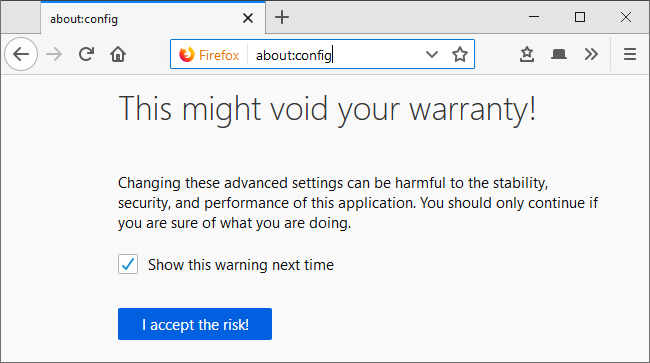
Kliknij listę ustawień prawym przyciskiem myszy i wybierz Nowy> Ciąg.

Nazwij to general.useragent.override.twitter.com . Podaj wartość Mozilla/5.0 (Windows NT 6.3; Trident/7.0; rv:11.0) like Gecko . Kliknij „OK” i gotowe.
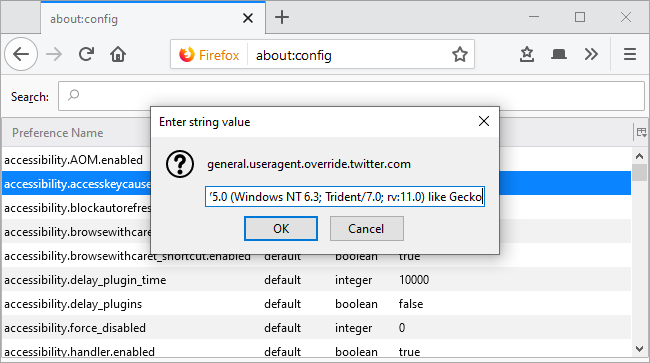
Musisz jednak usunąć pliki cookie z Twitterai zaloguj się ponownie, zanim zmiany zaczną obowiązywać. Aby to zrobić, odwiedź Twitter.com, kliknij ikonę informacji o witrynie po lewej stronie adresu URL, a następnie kliknij „Wyczyść pliki cookie i dane witryny”.









